首先来看我们要实现的效果:
6.为listView填充数据.
ListView的每个item都像卡片一样摆在界面上,另外每个item下方有3d阴影效果。
需求明确之后,下面我们就来实现这一效果。
1.为每个item制作阴影以及圆角效果。
drawable目录下创建card_background.xml
<?xml version="1.0" encoding="utf-8"?>
<layer-list xmlns:android="http://schemas.android.com/apk/res/android" >
<!-- 一个层叠效果,通过阴影表现出立体效果 -->
<item><!-- 阴影效果 -->
<shape android:shape="rectangle" >
<solid android:color="#CABBBBBB" /><!-- 阴影的颜色 -->
<corners android:radius="2dp" /><!-- 圆角 -->
</shape>
</item>
<item
android:bottom="2dp"
android:left="0dp"
android:right="0dp"
android:top="0dp"><!-- 距底部2dp,漏出上面那个item,使其可以显现出阴影 -->
<shape android:shape="rectangle" >
<solid android:color="@android:color/white" /><!-- item颜色 -->
<corners android:radius="2dp" />
</shape>
</item>
</layer-list>
2.为item制作点击后的效果。
drawable目录下创建card_state_pressed.xml
<?xml version="1.0" encoding="utf-8"?>
<layer-list xmlns:android="http://schemas.android.com/apk/res/android" >
<item>
<shape android:shape="rectangle" >
<solid android:color="#ca39883d" />
<corners android:radius="2dp" />
</shape>
</item>
<item
android:bottom="2dp"
android:left="0dp"
android:right="0dp"
android:top="0dp">
<shape android:shape="rectangle" >
<solid android:color="#ca4fbb5f" />
<corners android:radius="2dp" />
</shape>
</item>
</layer-list>
3.定义一个selector。
drawable目录下创建card_background_selector.xml
<?xml version="1.0" encoding="utf-8"?>
<selector xmlns:android="http://schemas.android.com/apk/res/android" >
<item android:drawable="@drawable/card_state_pressed" android:state_pressed="true" />
<item android:drawable="@drawable/card_background" />
</selector>
4.定义item布局。
layout目录下创建list_item_card.xml文件.
这里需要注意的是根布局为FrameLayout,并且需要给其加上左右的padding,因为这是卡片。另外LinearLayout需设置background,即为上面那个selector。
<?xml version="1.0" encoding="utf-8"?>
<FrameLayout
xmlns:android="http://schemas.android.com/apk/res/android"
android:layout_width="match_parent"
android:layout_height="wrap_content"
android:paddingLeft="15dp"
android:paddingRight="15dp"
android:descendantFocusability="beforeDescendants"><!-- 为突出卡片效果,需设置左右padding,上下通过listView的divider设置 -->
<LinearLayout
android:orientation="vertical"
android:layout_width="match_parent"
android:layout_height="wrap_content"
android:paddingLeft="15dp"
android:paddingTop="15dp"
android:paddingBottom="15dp"
android:paddingRight="15dp"
android:background="@drawable/card_background_selector"
android:descendantFocusability="afterDescendants"><!-- 给每个item增加background -->
<TextView
android:id="@+id/line1"
android:layout_width="wrap_content"
android:layout_height="wrap_content"
android:text="Text"/>
</LinearLayout>
</FrameLayout>
5.创建主布局.
layout目录下新建activity_main.xml.
需要注意的是要设置listView的divider属性为@null,dividerHeight为两个卡片的距离。
<?xml version="1.0" encoding="utf-8"?>
<LinearLayout
xmlns:android="http://schemas.android.com/apk/res/android"
android:orientation="vertical"
android:layout_width="match_parent"
android:layout_height="match_parent"
android:background="#e2e4fe"><!-- 此处需设置listView背景 -->
<ListView
android:id="@+id/card_listView"
android:layout_width="match_parent"
android:layout_height="match_parent"
android:listSelector="@android:color/transparent"
android:cacheColorHint="@android:color/transparent"
android:divider="@null"
android:dividerHeight="10dp" /><!-- 一定要将divider设置为@null,dividerHeight控制卡片上下距离 -->
</LinearLayout>6.为listView填充数据.
public class MainActivity extends Activity
{
private ListView listView;
private static final String[] data = { "北京", "上海", "武汉", "广州", "西安", "南京", "合肥","上海", "武汉", "广州", "西安", "南京", "合肥" };
@Override
public void onCreate(Bundle savedInstanceState)
{
super.onCreate(savedInstanceState);
setContentView(R.layout.activity_main);
listView = (ListView) findViewById(R.id.card_listView);
/*添加头和尾*/
listView.addHeaderView(new View(this));
listView.addFooterView(new View(this));
listView.setAdapter(new ArrayAdapter<String>(this, R.layout.list_item_card, R.id.line1, data));
}
}
经过上面的6步就实现了我们所需的效果啦!








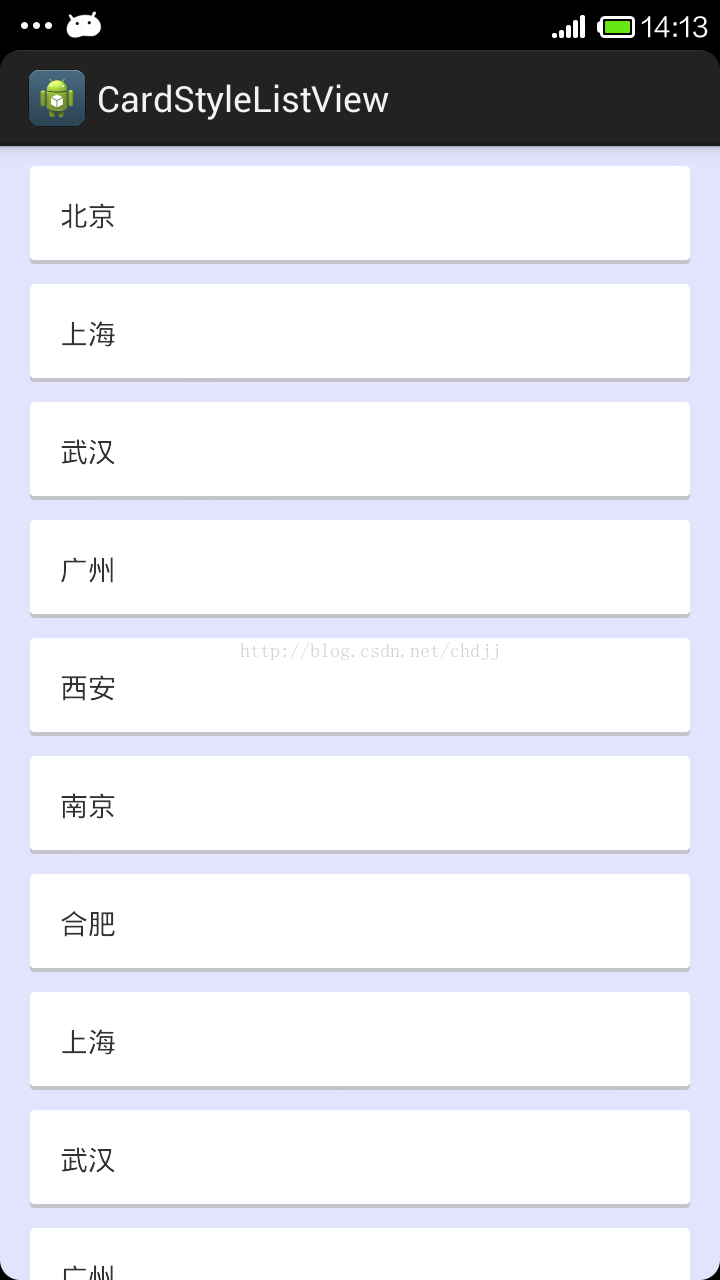













 605
605











 被折叠的 条评论
为什么被折叠?
被折叠的 条评论
为什么被折叠?








